Wi-Fi er ustabil. Hvorfor er Internett avbrutt via en Wi-Fi-ruter?
Tenk i dag på problemet når Wi-Fi-nettverket er ustabilt, og når forbindelsen til Wi-Fi-nettverket av og til kobles fra, eller Internett-tilkoblingen går tapt. Det virker for meg at dette er enda verre enn når Internett ikke fungerer i det hele tatt. Fordi problemet ikke er klart, ser det ut til at alt fungerer, men ikke som det skal, signalet forsvinner, enhetene er slått av og andre uforståelige øyeblikk. Det er bare det at når noe ikke fungerer, er det i det minste klart hvor man skal se etter en løsning, men i en slik situasjon er ingenting klart i det hele tatt.
Hva er den ustabile driften av en Wi-Fi-tilkobling:
- Periodiske frakoblinger av enheter fra Wi-Fi-nettverket. Eller Internett er rett og slett avbrutt en stund (uten tilgang til Internett), og alt begynner å fungere igjen. Et veldig populært problem som gir mye ulempe. For eksempel er en bærbar datamaskin koblet til et Wi-Fi-nettverk, og Internett fungerer. Men med jevne mellomrom vises et gult utropstegn nær tilkoblingsikonet, og Internett forsvinner. Nedlasting av filer går tapt osv. Og som regel blir forbindelsen gjenopprettet etter en stund.
- Enheter kobler ikke til Wi-Fi-nettverket første gang, eller de ser ikke Wi-Fi-nettverket.
- Wi-Fi-nettverket forsvinner helt og vises.
- Svært lav internett hastighet over trådløs (kabel er greit).
- Når Wi-Fi-tilkoblingen bare fungerer i nærheten av ruteren.
- Den trådløse signalstyrken endres stadig.
Dette er selvfølgelig ikke hele listen over problemer som er forbundet med ustabil drift av trådløse nettverk. Det kan være mange flere. Svært ofte fungerer Wi-Fi bra en stund, og så begynner problemer som forsvinner igjen. Du kan også merke utseendet på problemer, for eksempel om kvelden eller andre tider på dagen.
Hvis du mister Wi-Fi i Windows 10, er det mest sannsynlig at løsningen fra artikkelen deaktiverer Wi-Fi i Windows 10. Wi-Fi-tilkoblingen på den bærbare datamaskinen faller av.
Hvis du har noe lignende, og du ser ut til å ha en Internett-tilkobling, men du ikke alltid kan bruke den (bruk den uten problemer), vil vi nå prøve å fikse alt.
Endre den trådløse kanalen når Wi-Fi er ustabil
Dette er det første og viktigste tipset du absolutt bør prøve. Vi vet at hvert Wi-Fi-nettverk fungerer på en eller annen kanal. Hvis det er mange av disse nettverkene, begynner de å forstyrre ett, og interferens vises. Som et resultat fungerer ustabil Wi-Fi. Vel, og forskjellige uforståelige problemer som jeg skrev om ovenfor, og som du mest sannsynlig har opplevd.
Du må endre Wi-Fi-nettverkskanalen i ruteren. I detalj om kanalene, om å finne en gratis og om å endre på forskjellige rutermodeller, skrev jeg i en egen instruksjon: Hvordan finne en gratis Wi-Fi-kanal og endre kanal på en ruter?
Du kan prøve å stille inn en slags statisk kanal (hvis du har Auto), eller omvendt, stille inn Auto hvis en statisk kanal ble valgt. I artikkelen på lenken ovenfor skrev jeg om å finne den mest gratis kanalen ved hjelp av inSSIDer-programmet. Du kan bruke den.
Du trenger bare å gå til innstillingene til ruteren, gå til fanen der det trådløse nettverket er konfigurert, og i kanalelementet, bytt kanal. Slik ser det ut på Tp-Link-rutere:
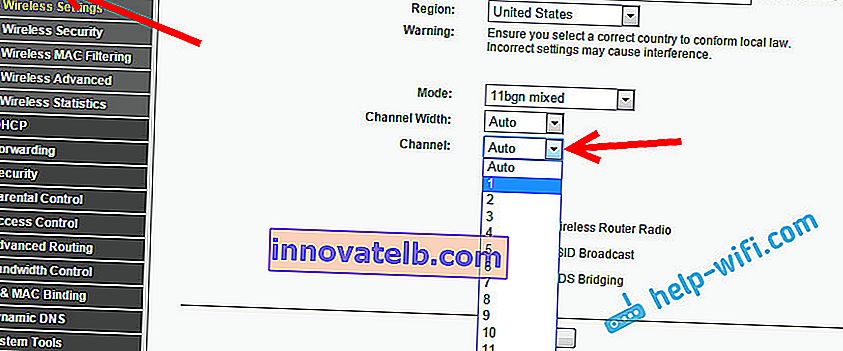
Og på Asus-rutere:
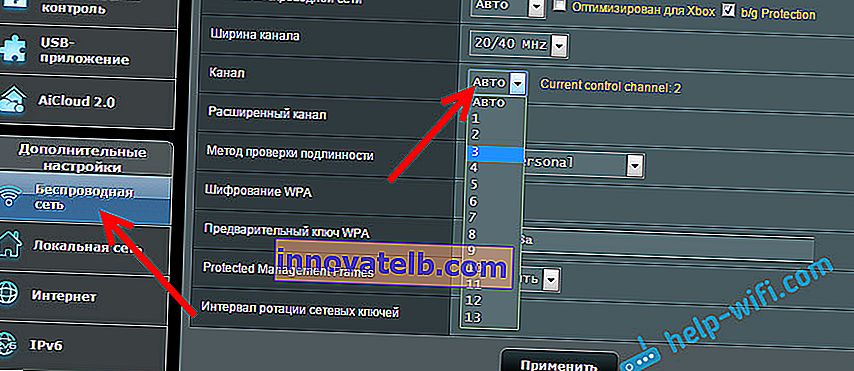
Ikke glem å lagre innstillingene og starte ruteren på nytt etter hvert kanalbytte . Sørg for å prøve flere alternativer. Bør hjelpe.
Når det gjelder forstyrrelser, kan husholdningsapparater skape dem. Ikke plasser ruteren i nærheten av mikrobølgeovner, trådløse telefoner osv.
Barbering av Internett via Wi-Fi: fastvare for ruteren og andre tips
Nesten alltid oppstår slike problemer i driften av det trådløse nettverket på grunn av ruteren. Ikke uvanlig, dette skyldes firmware. Derfor anbefaler jeg på det sterkeste å oppdatere ruterens fastvare. Vi har instruksjoner for alle populære produsenter på nettstedet vårt. Her for eksempel instruksjoner for Tp-Link.
Det er også mulig at det trådløse nettverket kan være ustabilt på grunn av tekniske problemer med ruteren . Noe med selve brettet, eller strømadapteren. Forresten, strømadaptere er ofte årsaken til slike problemer. Ruteren får rett og slett ikke den nødvendige strømmen, og tilkoblingsbrudd vises osv. Vel, sterke svingninger i strømnettet kan påvirke driften av ruteren. Hvis Internett er avbrutt etter at du har opprettet en slags belastning på ruteren (online videoer, spill, torrenter, koble til nye enheter osv.), Skjer dette som regel på grunn av en billig (ikke kraftig) ruter.
Det er nødvendig å eliminere problemer på internettleverandørens side . Det kan godt være at det er på hans side at forbindelsen er brutt, og ruteren har ingenting å gjøre med det. Det er veldig enkelt å sjekke, bare koble Internett direkte til datamaskinen og sjekk driften.
For mange faller forbindelsen i de rommene der Wi-Fi-signalet er veldig dårlig. Når det for eksempel bare er en deling av nettverkssignalet på enheten.

I en slik situasjon må du øke rekkevidden til Wi-Fi-nettverket. Om dette emnet har vi en artikkel: Hvordan styrke signalet til et Wi-Fi-nettverk? Vi øker utvalget av Wi-Fi. Eller installer en repeater. Etter det skal problemene med frakoblingen av Internett forsvinne.
Og hvis enheter hjemme hos deg finner mange tilgjengelige nettverk som opererer med 2,4 GHz (som sannsynligvis nettverket ditt), og endring av kanal, og til og med endring av ruteren ikke fungerer, og Wi-Fi-nettverket er veldig ustabilt, så bestem dette problemet kan kjøpes ved å kjøpe en ruter som støtter 5 GHz. Denne frekvensen er praktisk talt gratis. Jeg vet bare om et tilfelle der det var mange trådløse nettverk i huset, og Wi-Fi var rett og slett umulig å bruke før vi byttet til 5 GHz.
Hvis Internett bare forsvinner på en bærbar datamaskin
Og selvfølgelig er det ikke uvanlig at alle enheter kobler til og jobber med et trådløst nettverk uten problemer og avbrudd i forbindelsen, og en enhet kobles fra hele tiden, mister tilkobling osv. Det er ikke vanskelig å gjette at denne enheten ofte kalles en bærbar datamaskin og fungerer på Windows.
I slike tilfeller må du sørge for å oppdatere driveren for den trådløse adapteren. Jeg skrev her hvordan du gjør det. Det er mulig at problemet kan være i kjertelen. Og det vises veldig ofte etter demontering av den bærbare datamaskinen (rengjøring for støv). Hvorfor det? Under montering lider ofte antennen, som er innebygd i en bærbar datamaskin. Her er problemene i arbeidet med Wi-Fi-nettverk. Svært ofte, etter det, fungerer Internett bare i nærheten av selve ruteren.
Oppdatering: endre egenskapene til Wi-Fi-nettverket
Åpne "Network and Sharing Center" og klikk på Wi-Fi-nettverket. I det nye vinduet klikker du på "Egenskaper for trådløst nettverk" og setter en hake ved siden av "Koble til selv om nettverket ikke sender navnet (SSID)". Klikk OK.
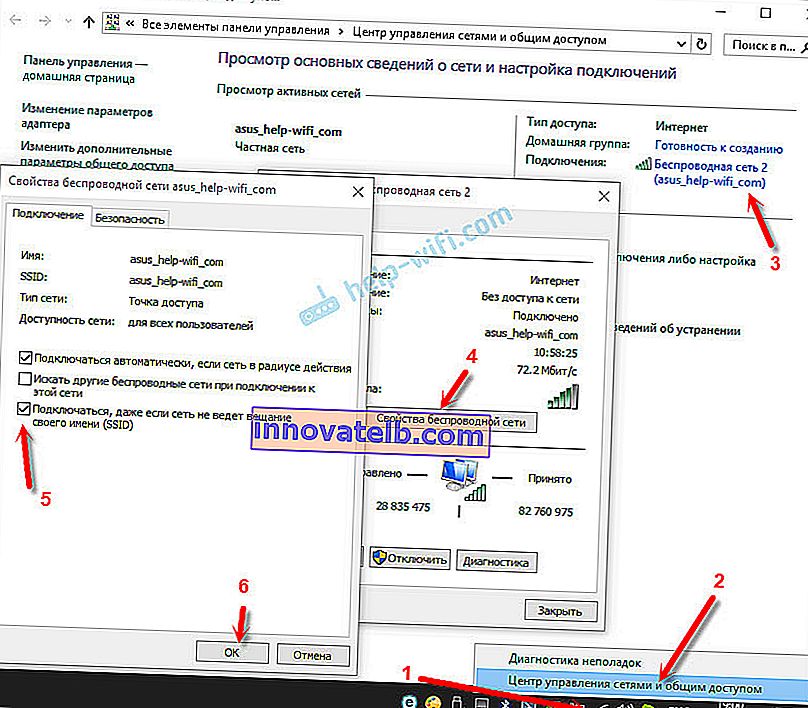
Hvis det ikke hjelper, og Wi-Fi fortsatt vil falle av, kan du i samme vindu i kategorien "Sikkerhet" klikke på "Avanserte innstillinger" -knappen og merke av i boksen ved siden av "Aktiver Federal Information Processing Standard (FIPS) -kompatibilitetsmodus for dette nettverket. ) ".
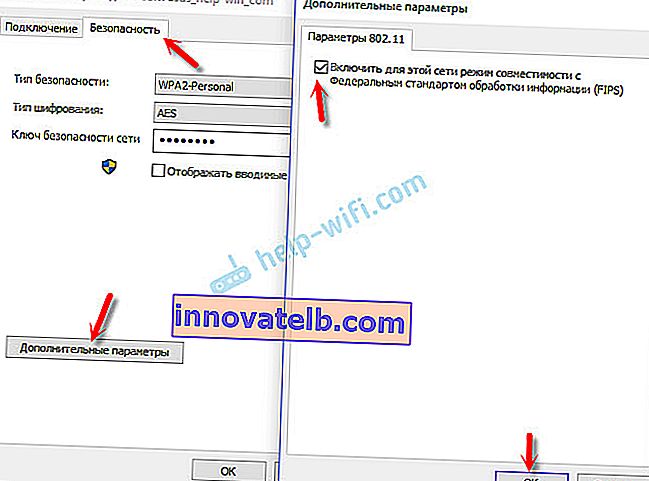
Du kan starte datamaskinen på nytt. Takk til Alexander for dette rådet. Han foreslo det i kommentarene til denne artikkelen.
Dette er tipsene, hvis du har interessant informasjon om dette emnet, personlig erfaring, så skriv i kommentarene. Du kan også stille spørsmål der, jeg vil definitivt svare!